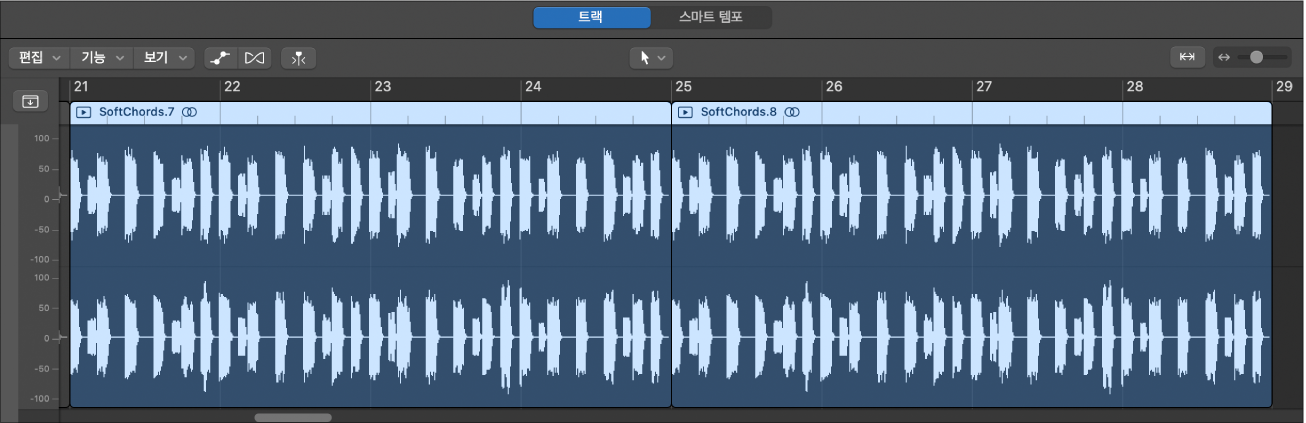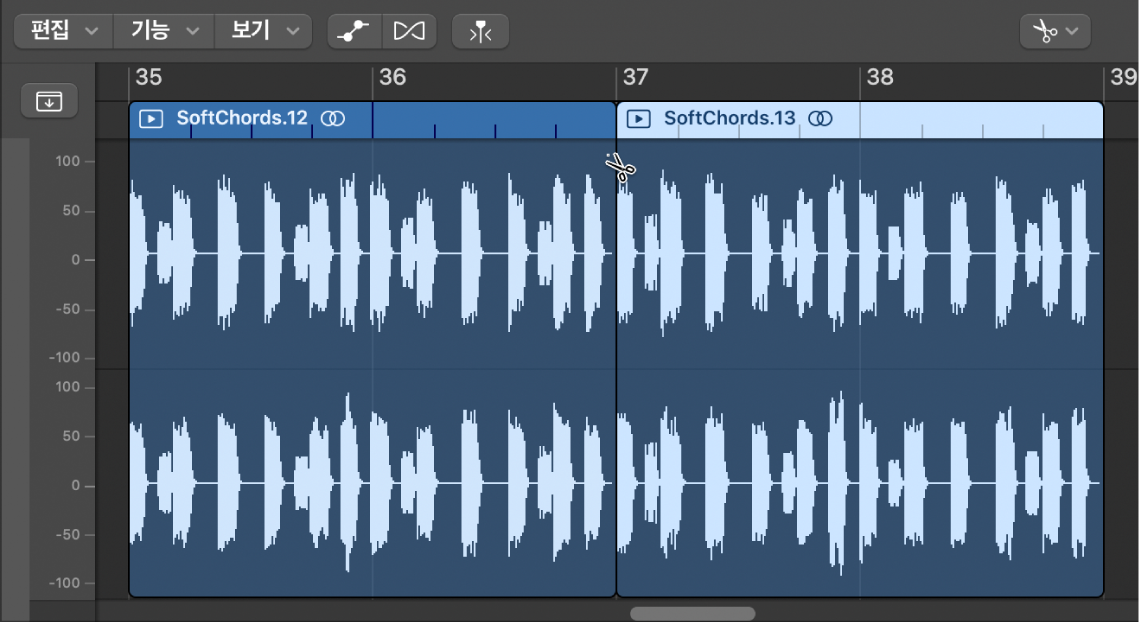Logic Pro 사용 설명서
- 시작하기
-
- 편곡 개요
-
- 리전 개요
- 리전 선택하기
- 리전 일부 선택하기
- 리전 오려두기, 복사, 및 붙여넣기
- 리전 이동하기
- 갭 추가 또는 제거하기
- 리전 재생 지연하기
- 리전 루프하기
- 리전 반복하기
- 리전 리사이즈하기
- 리전 음소거하기 및 솔로 지정
- 리전 타임 스트레치하기
- 오디오 리전 리버스하기
- 리전 분할
- MIDI 리전 디믹스하기
- 리전 결합
- 트랙 영역에서 리전 생성하기
- Logic Pro의 트랙 영역에서 오디오 리전의 게인 변경하기
- 트랙 영역에서 오디오 리전 노멀라이즈하기
- MIDI 리전의 가상본 생성하기
- 반복된 MIDI 리전을 루프로 변환하기
- 리전 색상 변경
- 오디오 리전을 Sampler 악기의 샘플로 변환하기
- 리전 이름 변경
- 리전 삭제
- 그루브 템플릿 생성하기
-
- 개요
- 노트 추가
- 악보 편집기에서 오토메이션 사용하기
-
- 보표 스타일 개요
- 트랙에 보표 스타일 할당하기
- 보표 스타일 윈도우
- 보표 스타일 생성 및 복제하기
- 보표 스타일 편집하기
- 보표, 성부 및 할당 파라미터 편집하기
- Logic Pro의 보표 스타일 윈도우에서 보표 또는 성부를 추가 및 삭제하기
- Logic Pro의 보표 스타일 윈도우에서 보표 또는 성부 복사하기
- 프로젝트 간 보표 스타일 복사하기
- 보표 스타일 삭제하기
- 성부 및 보표에 노트 할당하기
- 별개의 보표에 폴리포닉 파트 표시하기
- 악보 기호의 보표 할당 변경하기
- 보표 전체에 걸쳐 노트 묶기
- 드럼 기보법에 매핑된 보표 스타일 사용하기
- 미리 정의된 보표 스타일
- 악보 공유하기
- Touch Bar 단축키
-
-
-
- MIDI 플러그인 사용하기
- 조합 버튼 컨트롤
- Note Repeater 파라미터
- 랜더마이저 컨트롤
-
- Scripter 사용하기
- Script Editor 사용하기
- Scripter API 개요
- MIDI 프로세싱 함수 개요
- HandleMIDI 함수
- ProcessMIDI 함수
- GetParameter 함수
- SetParameter 함수
- ParameterChanged 함수
- Reset 함수
- JavaScript 객체 개요
- JavaScript Event 객체 사용하기
- JavaScript TimingInfo 객체 사용하기
- Trace 객체 사용하기
- MIDI 이벤트 beatPos 속성 사용하기
- JavaScript MIDI 객체 사용하기
- Scripter 컨트롤 생성하기
- Transposer MIDI 플러그인 컨트롤
- 트랙에 MIDI 녹음하기
-
- 용어집
- Copyright

Logic Pro 오디오 트랙 편집기 사용하기
오디오 트랙 편집기는 트랙 영역에서 트랙 리전의 오디오 파형이 표시된 오디오 트랙 일부를 확대 보기로 보여 줍니다.
오디오 트랙 편집기에서 오디오 리전을 다듬고 이동, 분할 및 통합하고, 한 리전을 별개로 구분해서 재생하고, 다양한 방법으로 리전을 편집할 수 있습니다. 오디오 트랙 편집기에서 편집해도 원본은 훼손되지 않아 언제든지 원본 녹음으로 되돌릴 수 있습니다.
Flex Time을 사용하여 오디오 트랙 편집기에서 개별 음, 코드, 사운드의 타이밍을 편집할 수 있으며, Flex Pitch를 사용하여 오디오 트랙 편집기에서 오디오 파일의 피치를 퀀타이즈하고 편집할 수도 있습니다. Flex Pitch 알고리즘을 선택하면 오디오 트랙 콘텐츠가 피치에 대해 분석되고, 결과가 파형에 중첩된 피치 곡선으로 표시됩니다.
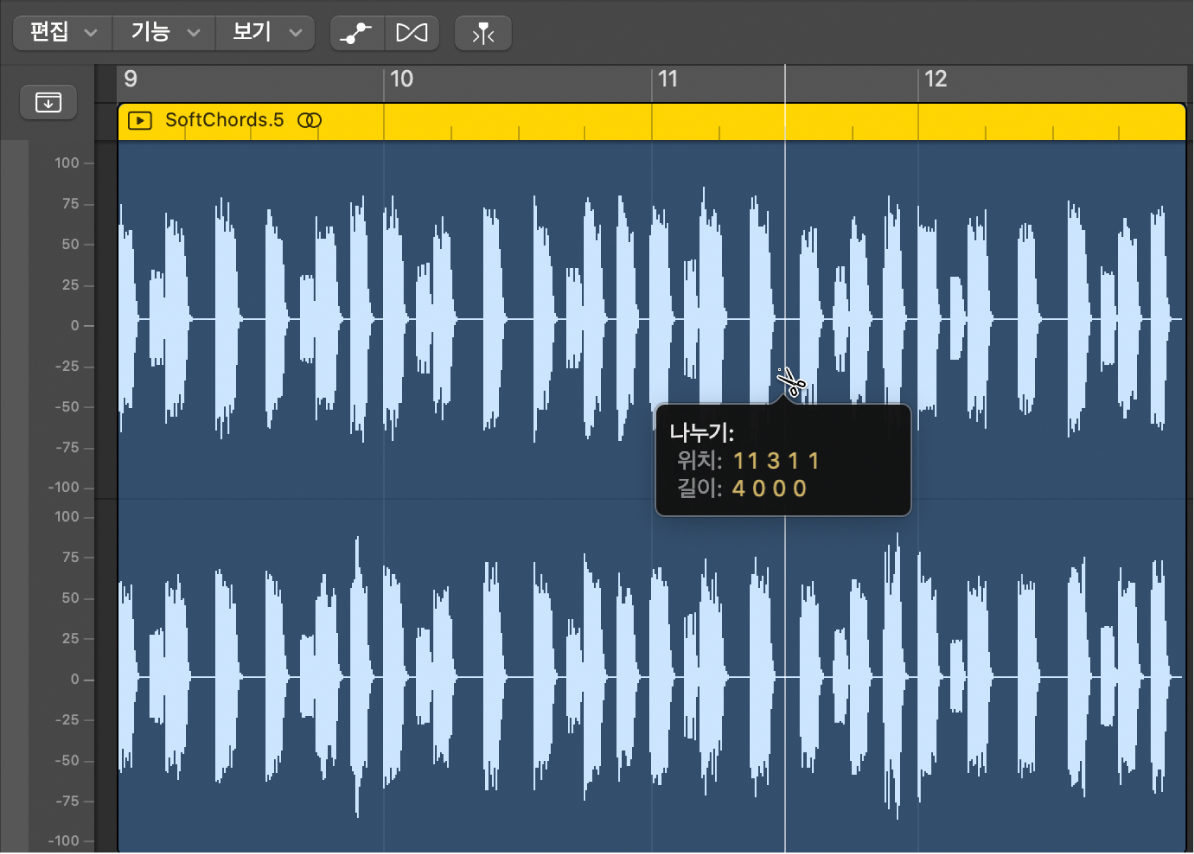
오디오 트랙 편집기 열기
오디오 리전 다듬기
Logic Pro 오디오 트랙 편집기에서 포인터를 리전의 왼쪽이나 오른쪽 아래 가장자리에 올려놓습니다.
포인터가 다듬기 포인터로 변합니다.
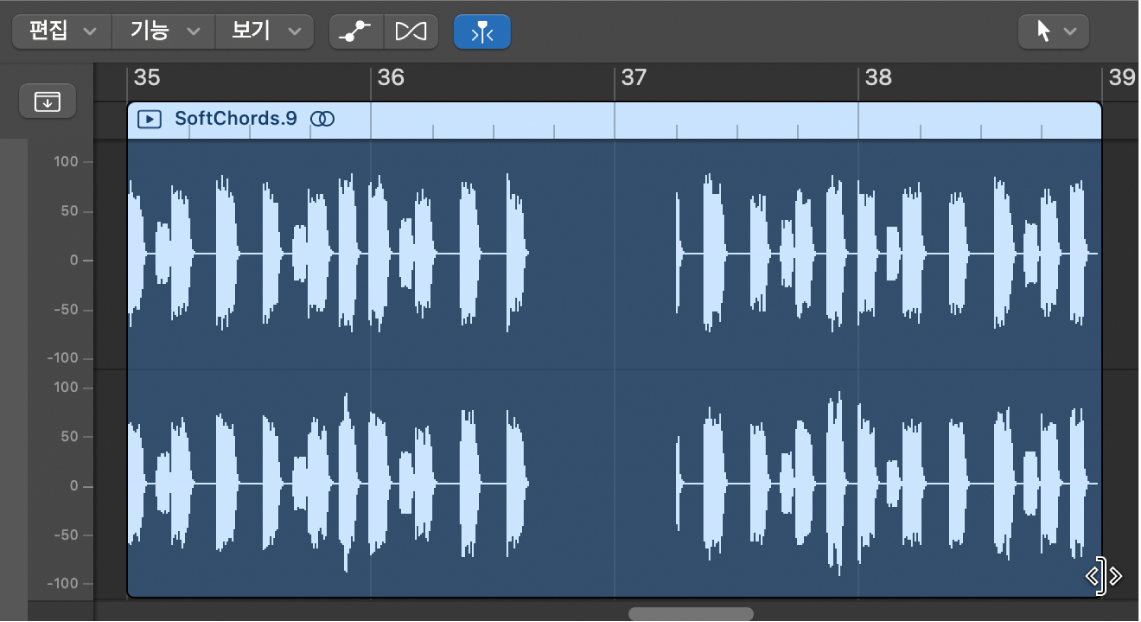
포인터를 리전의 시작 또는 끝으로 드래그합니다.
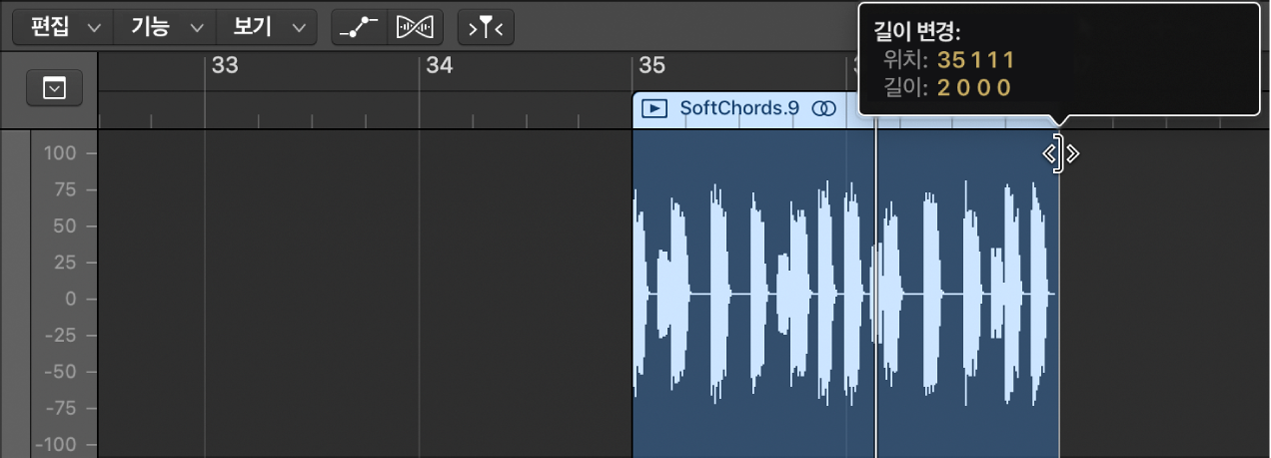
오디오 리전 분할하기
리전 결합하기
분할된 리전을 선택합니다.
다음 중 하나를 수행합니다.
편집 > 바운스 및 결합 > 결합을 선택합니다.
접착 도구를 선택한 다음, 선택한 리전을 클릭합니다.
오디오 트랙 편집기에서 Flex 켜기
다음 중 하나를 수행하여 오디오 트랙 편집기를 엽니다.
트랙 영역에서 오디오 트랙을 선택한 다음, 보기 > 편집기 보기를 선택합니다.
트랙 영역에서 오디오 트랙을 선택한 다음, 컨트롤 막대에서 편집기 버튼
 을 클릭합니다.
을 클릭합니다.오디오 리전을 이중 클릭합니다.
오디오 트랙 편집기 메뉴 막대에서 Flex 버튼
 을 클릭합니다.
을 클릭합니다.Flex 팝업 메뉴가 오디오 트랙 편집기 메뉴 막대의 Flex 버튼 오른쪽에 나타납니다.
Flex 팝업 메뉴에서 Flex Pitch 또는 Flex Time 알고리즘 중 하나를 선택하십시오.
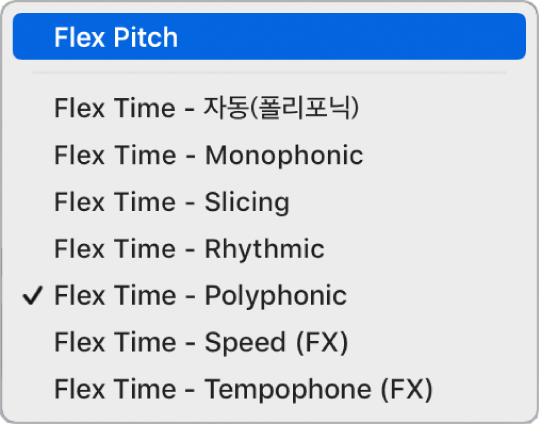
노트의 피치 변경하기
Logic Pro 오디오 트랙 편집기에서 Flex를 켠 다음, Flex 팝업 메뉴에서 ‘Flex Pitch’를 선택합니다.
노트 벨로시티를 새로운 피치로 드래그합니다.
오디오 트랙 편집기에서 작업하기에 관한 추가 정보는 Logic Pro의 오디오 트랙 편집기의 내용을 참조하십시오.
Flex Time 및 Flex Pitch에 관한 추가 정보는 Logic Pro의 Flex Time 및 Pitch 개요의 내용을 참조하십시오. 오디오 파일 편집기를 열어 리전의 오디오 소스 파일을 영구적으로 편집할 수도 있습니다. 이 경우 원본이 유실됩니다.